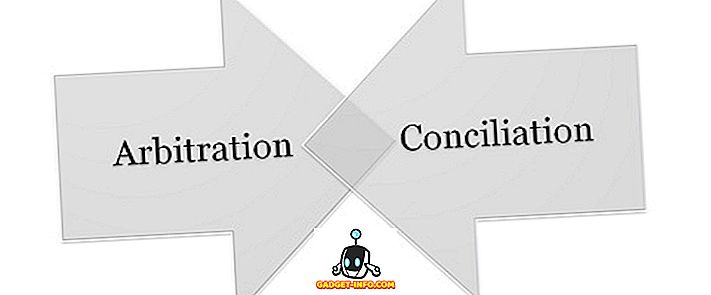Povratak na Android 7.0 Nougat, Google je predstavio mogućnost korištenja više aplikacija zajedno u načinu rada podijeljenog zaslona. Uvođenjem Android Oreo, Google je najavio i način rada Picture-in-Picture. Iako oba rade dobro, još uvijek je tužno što ne možemo zajedno izvoditi više primjeraka iste aplikacije. Zamislite da možete razgovarati s 2 različita kontakta na WhatsApp bez potrebe za prebacivanjem između chat prozora. Ili pregledavanje 2 web stranice u isto vrijeme pomoću istog preglednika. Iako smo prije pokrili članak o tome kako to učiniti u Nougatu, nažalost, metoda je do nedavno bila neuspješna na Androidu Oreo. Dakle, ako se pitate kako pokrenuti višestruke instance iste aplikacije na uređaju koji pokreće Googleovu najnoviju ponudu, pročitajte dalje, dok vam pokazujemo kako pokrenuti istu aplikaciju u prozorima podijeljenog zaslona na uređaju Android Oreo:
Pokreni istu aplikaciju u Windows ekranu podijeljenom na Android Oreo
Napomena : Pokušao sam sljedeću aplikaciju na svom LG Nexusu 5X i Google Pixel koji pokreće Android Oreo 8.0.0, a metoda dobro funkcionira.
- Da biste započeli, preuzmite i instalirajte paralelne Windows za Nougat i Oreo (besplatno) na svom Android uređaju.

- Kada instalirate aplikaciju, otvorite je. Sada će vam se prikazati izjava o odricanju od odgovornosti za aplikaciju koja se nalazi u eksperimentalnoj fazi. Dodirnite potvrdni okvir pored "Pročitao sam i razumio" i dodirnite "Nastavi" . Sljedeće, bit će vam prikazano upozorenje da usprkos podršci za Android Oreo u načinu rada Picture-in-picture (PiP), usluga podržava samo više prozora. Označite potvrdni okvir pri dnu i dodirnite "Nastavi" .

- Sada bi se trebao otvoriti glavni prozor aplikacije. Morate dodijeliti dozvole aplikaciji za crtanje iznad drugih aplikacija, kao i omogućiti uslugu pristupačnosti. Da biste to učinili, dodirnite prekidač pored svake dozvole i na zaslonu koji slijedi dodijelite dozvolu.

- Sada kada ste aplikaciji dodijelili potrebne dozvole, možete prilagoditi različite aspekte bočne trake . Ova bočna traka kasnije će se koristiti za otvaranje više instanci iste aplikacije dok je u načinu rada podijeljenog zaslona. Visinu, širinu i položaj bočne trake možete prilagoditi prema svojim postavkama.

- Trebali biste moći pristupiti bočnoj traci s desnog ruba, na kojem se nalaze opcije za otvaranje ladice aplikacija, način aktiviranja podijeljenog zaslona i opcija za zrcaljenje aplikacija za pokretanje jedne aplikacije jedna uz drugu u načinu podijeljenog zaslona.

- Nakon što konfigurirate bočnu traku, jednostavno otvorite aplikaciju ili dodirnite gumb Recents / Multitasking . Zatim povucite prstom s desnog ruba da biste prikazali bočnu traku (kao što je prikazano u gornjem koraku) i odaberite treću opciju. Sada ćete biti upitani da odaberete aplikaciju za zrcaljenje . Jednostavno odaberite aplikaciju i dva prozora iste aplikacije trebaju se otvoriti u načinu podijeljenog zaslona.

TAKOĐER: Kako koristiti višestruke WhatsApp, Facebook, Snapchat račune na Androidu
Koristite višestruke prozore iste aplikacije na Androidu Oreo
Iako je značajka izvornih višestrukih prozora prisutna na Androidu odlična, dodajući mogućnost pokretanja višestrukih instanci iste aplikacije, ona sigurno vodi stvari na višu razinu. To ne poboljšava cjelokupno iskustvo s više zadataka i olakšava stvari. Unatoč tome što je aplikacija u fazi Alpha, radi iznenađujuće dobro i stabilno. Dakle, jeste li pronašli ovaj divan trik koristan za vaše potrebe za više zadataka? Javite nam u odjeljku za komentare u nastavku.